苹果手机快速传照片到另一个手机 如何将苹果手机照片传到其他苹果设备
在现代社交媒体盛行的时代,我们经常需要将照片与他人分享,苹果手机作为一款备受欢迎的智能手机,其内置的AirDrop功能可以快速地将照片传输到其他苹果设备。无需任何第三方应用程序或麻烦的设置,只需简单的几步操作,即可将您的珍贵瞬间与亲朋好友分享。本文将为您详细介绍如何利用苹果手机快速传输照片到另一个苹果设备,让您的分享变得更加便捷和高效。
如何将苹果手机照片传到其他苹果设备
具体步骤:
1.分别开启两部苹果手机的隔空投送功能。开启步骤如下:打开苹果手机,选择设置图标。
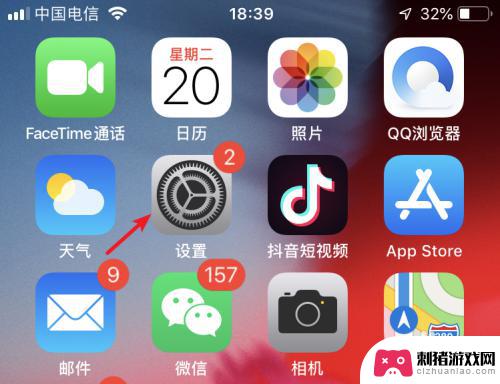
2.进入设置列表后,点击手机的通用设置进入。
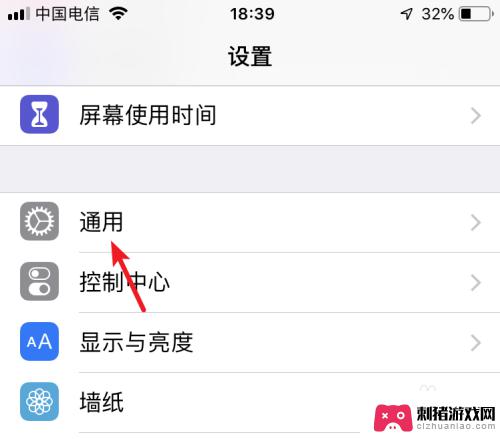
3.进入通用设置后,点击隔空投送的选项。
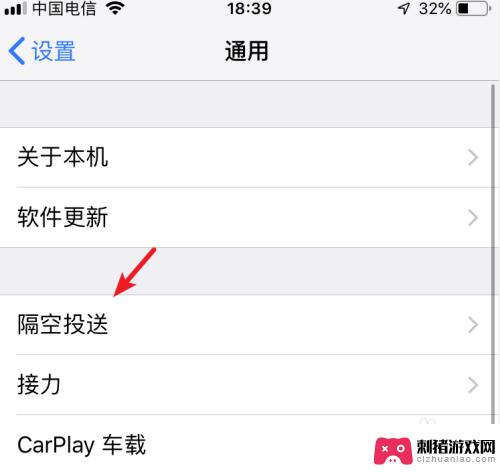
4.在隔空投送设置内,选择所有人的选项。按此步骤,将两部苹果手机进行设置。
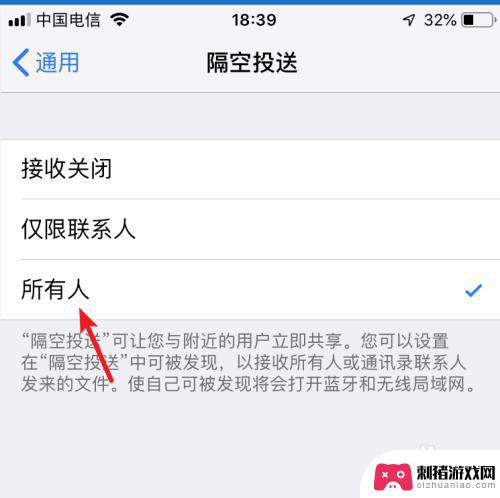
5.设置完毕后,打开苹果手机的图库进入。
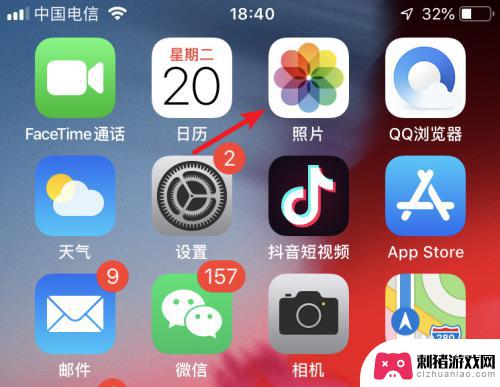
6.进入后,点击右上方的选择的选项。
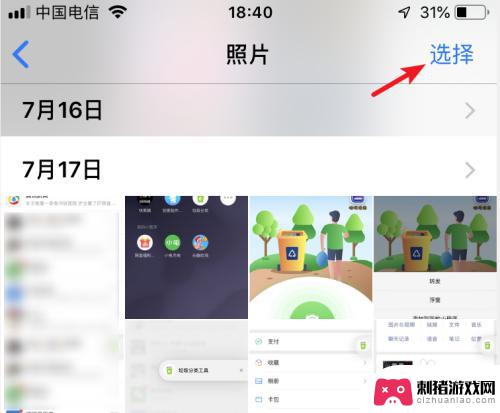
7.勾选需要传输的照片,选定后,点击左下方的转发图标。
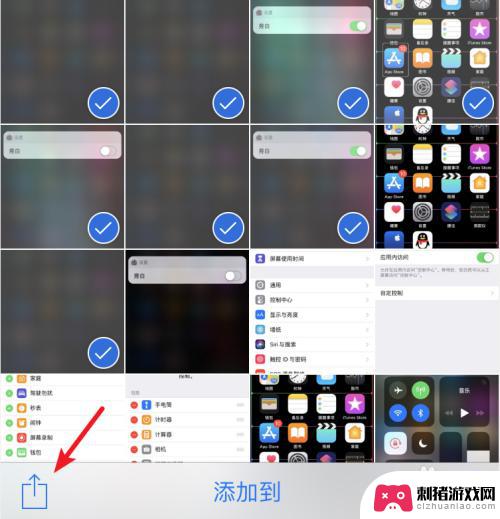
8.点击后,在发送界面,会出现另一部手机的名称,点击进行隔空投送。
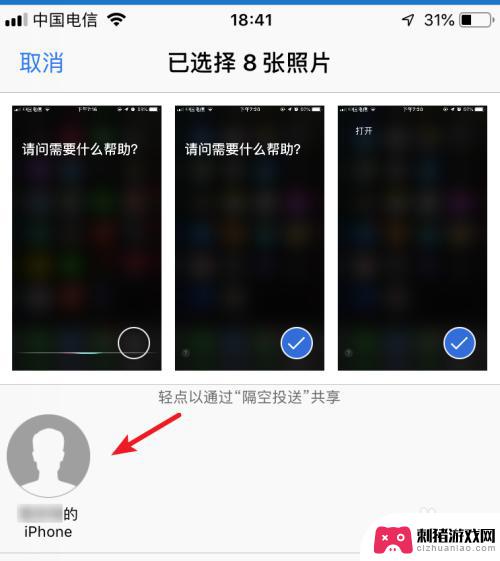
9.点击后,在另一部苹果手机上。点击接受的选项,即可将照片进行传输。
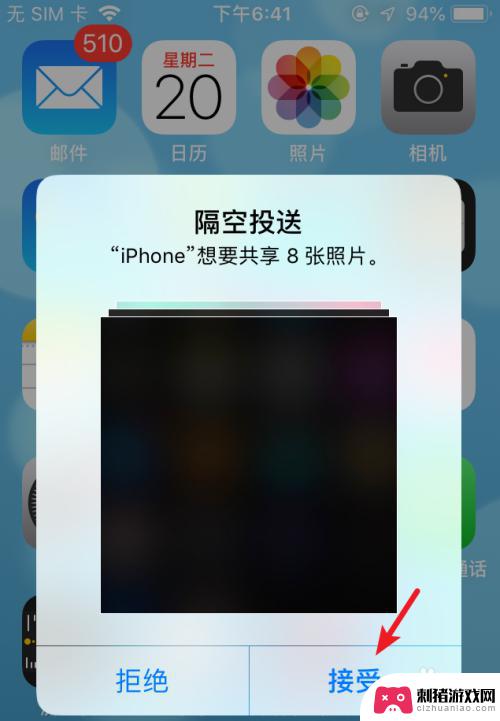
10.总结:
1.打开手机设置,选择通用。
2.点击隔空投送,选择所有人。
3.两部手机都设置后,选择图库进入。
4.点击选择,勾选照片,选择左下方的发送。
5.选择对方的iPhone名称进行照片隔空投送。
6.在另一部手机上,点击接受即可。

以上就是苹果手机快速传照片到另一个手机的全部内容,如果你遇到这种情况,不妨试试我提供的方法来解决,希望对大家有所帮助。
相关教程
-
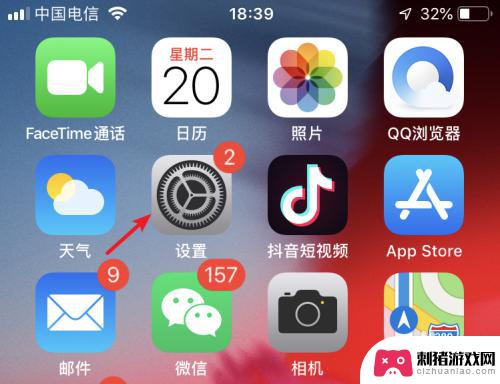 苹果怎么传照片到另外一个苹果手机上快 如何将苹果手机照片传到另一部苹果手机上
苹果怎么传照片到另外一个苹果手机上快 如何将苹果手机照片传到另一部苹果手机上在现代社会中,苹果手机的普及率越来越高,成为了人们生活中不可或缺的一部分,而作为智能手机的一项重要功能,照片的传输对于用户来说显得尤为重要。苹果手机提供了多种便捷的方式来传输照...
2023-12-26 09:32
-
 如何把原来手机上的照片传到新手机上 快速将旧手机照片导入新手机的方法
如何把原来手机上的照片传到新手机上 快速将旧手机照片导入新手机的方法在现代社会中,手机已经成为我们生活中必不可少的一部分,随着科技的发展,人们往往会不断地更换手机。当我们拥有了一部全新的手机时,如何将原来手机上的珍贵照片快速导入到新手机中,成为...
2023-12-15 10:29
-
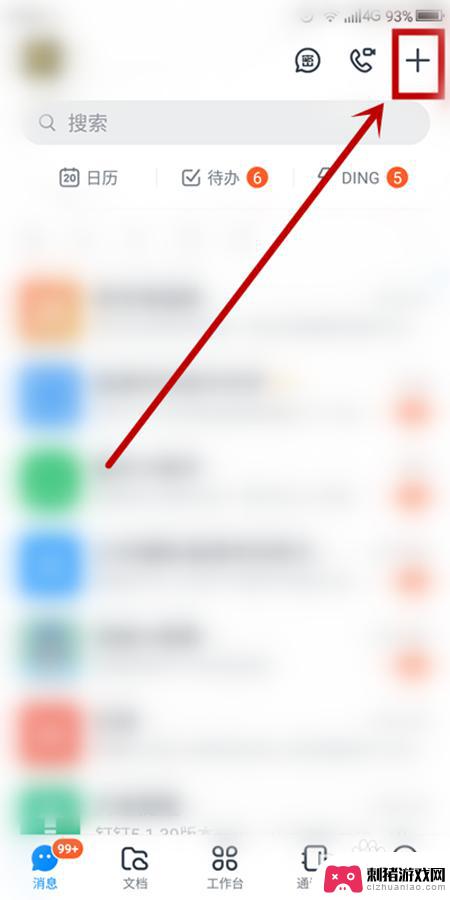 钉钉如何导出手机图片 手机照片怎么通过钉钉传到电脑
钉钉如何导出手机图片 手机照片怎么通过钉钉传到电脑钉钉作为一款主要用于企业办公的应用软件,提供了许多便捷的功能,其中导出手机图片和将手机照片传输到电脑是很多用户常遇到的需求。无论是工作中需要将手机拍摄的照片及时传到电脑进行处理...
2024-02-05 08:25
-
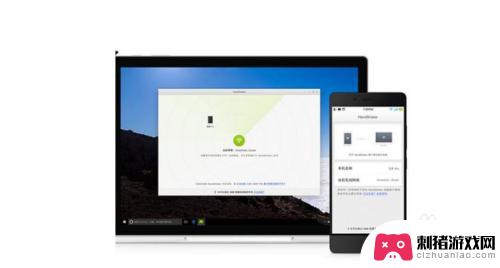 如何发手机相册图片到电脑 怎么通过USB连接将手机照片传输到电脑上
如何发手机相册图片到电脑 怎么通过USB连接将手机照片传输到电脑上随着智能手机的普及,我们常常拍摄大量珍贵的照片,但是手机的存储空间有限,我们需要将这些照片传输到电脑上进行备份和管理,如何通过USB连接将手机照片传输到电脑上呢?这是许多人都面...
2024-02-24 12:31
-
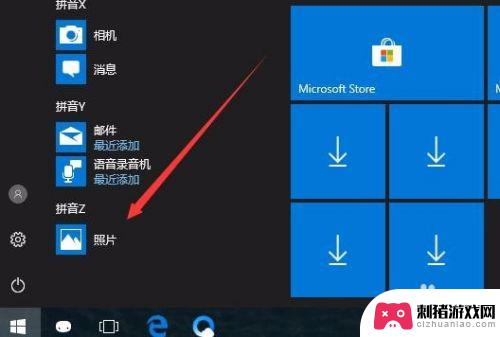 手机拍照如何传输到电脑 Win10如何使用数据线传送手机照片到电脑
手机拍照如何传输到电脑 Win10如何使用数据线传送手机照片到电脑随着科技的发展,手机已经成为我们日常生活中必不可少的一部分,而手机拍摄的照片也越来越多,如何将这些照片传输到电脑上成为了一个常见的问题。对于使用Win10系统的用户来说,使用数...
2024-02-20 13:35
-
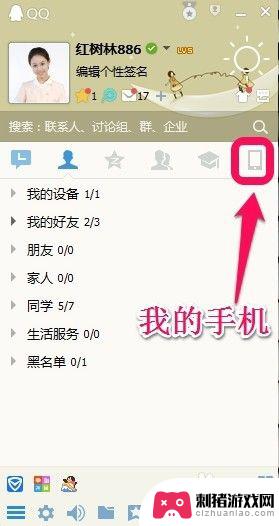 如何电脑上保存图片到手机 怎么将手机照片传输到电脑
如何电脑上保存图片到手机 怎么将手机照片传输到电脑电脑和手机已经成为人们生活中不可或缺的工具,在日常使用中,我们经常会遇到需要将电脑上的图片保存到手机,或者将手机中的照片传输到电脑的情况。这两个问题可能对于一些技术不太熟悉的人...
2023-12-15 12:36
-
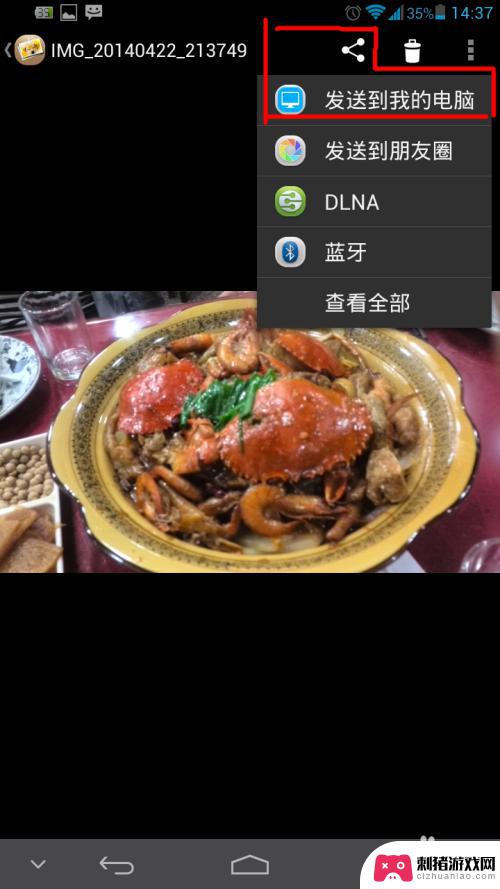 手机图片传电脑上照片画质不好 电脑显示手机照片模糊的解决方法
手机图片传电脑上照片画质不好 电脑显示手机照片模糊的解决方法随着手机拍照功能的不断提升,很多人喜欢用手机拍摄美丽的瞬间,将手机拍摄的照片传输到电脑上后却发现画质不尽如人意,甚至出现模糊的情况。这种情况让人感到困扰,但其实有一些简单的解决...
2024-03-02 13:22
-
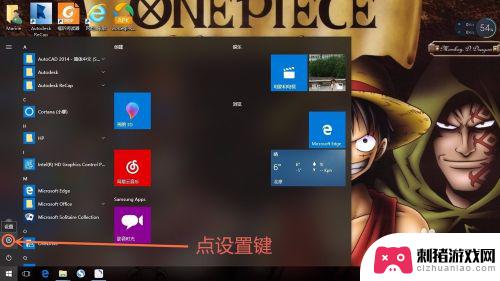 电脑端如何接收手机照片 如何在WIN10系统中使用蓝牙将手机图片传输到电脑
电脑端如何接收手机照片 如何在WIN10系统中使用蓝牙将手机图片传输到电脑在现代社会手机已经成为了我们生活中必不可少的一部分,我们经常使用手机拍摄照片,记录下美好的瞬间。有时候我们可能需要将这些照片传输到电脑端进行进一步编辑或保存。在WIN10系统中...
2024-01-20 10:28
-
 手机上怎么把一张照片贴在另一张上 iPhone手机怎么在一张图片上插入另一张图片
手机上怎么把一张照片贴在另一张上 iPhone手机怎么在一张图片上插入另一张图片在现如今的智能手机时代,拥有一部功能强大的iPhone手机成为了许多人的选择,除了其出色的拍照功能外,iPhone手机还提供了许多编辑照片的选项。而将一张照片贴在另一张照片上,...
2024-01-04 08:36
-
 佳能200d二代怎么连接手机 佳能200d二代手机传照片教程
佳能200d二代怎么连接手机 佳能200d二代手机传照片教程佳能200D二代是一款备受瞩目的单反相机,拥有出色的画质和易用的操作界面,对于许多摄影爱好者来说,将拍摄的照片传输到手机上进行编辑和分享是一个必不可少的步骤。如何连接佳能200...
2024-02-13 17:18
热门教程
MORE+








